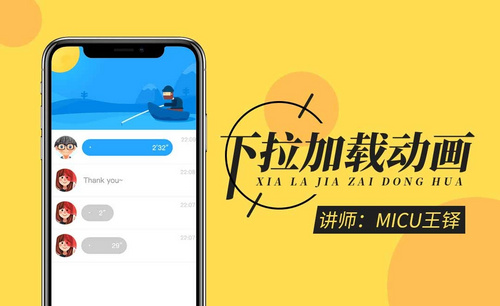动画学习
今天课程的内容是ae动画学习中关于灯光效果的教程。提到灯光效果,想必大家不陌生,在一些节庆,纪念日,重大活动的动画制作中都会出现,无论是文字的灯光效果,还是景色的灯光效果,都可以使整个动画效果更加个性化,突出效果本身,今天就以霓虹灯光logo所折射的灯光效果为例开始今天的教程吧。

动画学习之灯光效果如何展示?
今天课程的内容是ae动画学习中关于灯光效果的教程。提到灯光效果,想必大家不陌生,在一些节庆,纪念日,重大活动的动画制作中都会出现,无论是文字的灯光效果,还是景色的灯光效果,都可以使整个动画效果更加个性化,突出效果本身,今天就以霓虹灯光logo所折射的灯光效果为例开始今天的教程吧。
步骤如下:
1.打开软件AE,新建一个合成使用文本工具输入字母,在导入木纹素材背景。
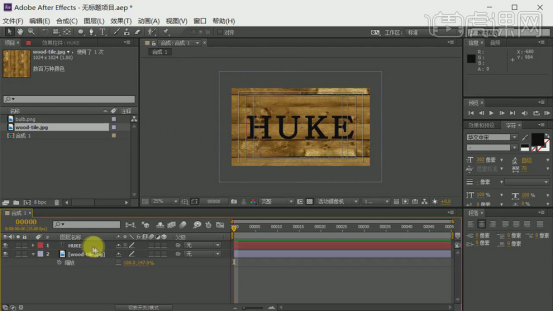
2.在使用椭圆工具绘制一个个小圆形状图层。再将所有的圆Ctrl+Shift+C创建预合成命名为圆点。

3.在新建一个调整图层在效果和预设中搜索快速模糊添加到调整图层上。

4.再将3个图层创建预合成命名为阴影,再将文字复制粘贴在大合成中,新建合成命名为E3D,添加【Element】效果,在导入素材图片,将【Element】自定义图层1指定为素材图片。

5.在点击【Scene Setup】选择【挤压】在设置材质贴图。再将三个图层创建预合成命名为E3D。
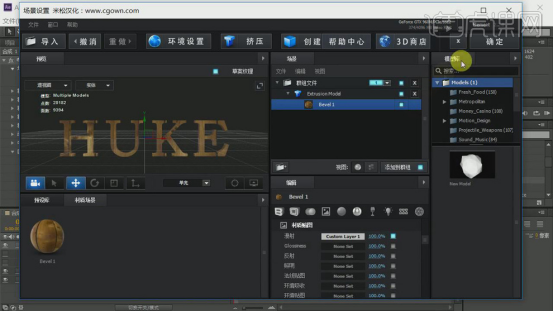
6.将圆点合成复制出来粘贴在大合成中,在新建摄像机在新建一个空对象将摄像机的父级关联到空对象上。

7.将空对象的三维坐标打开,再给【缩放】和【方向】打上不同的关键帧。

8.在复制一层E3D合成命名为E3D底,在添加【色调】效果。
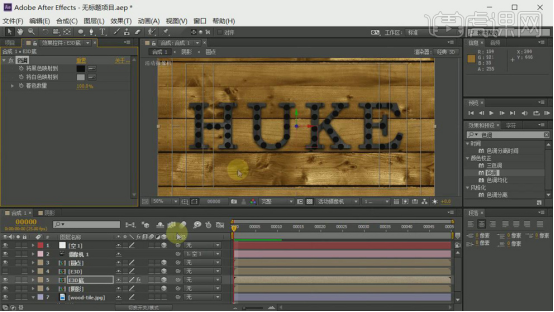
9.再给E3D合成添加【曲线】调整颜色。

10.在导入一个素材调整大小,放在圆点的每个位置。在都选上创建一个预合成命名为灯泡。
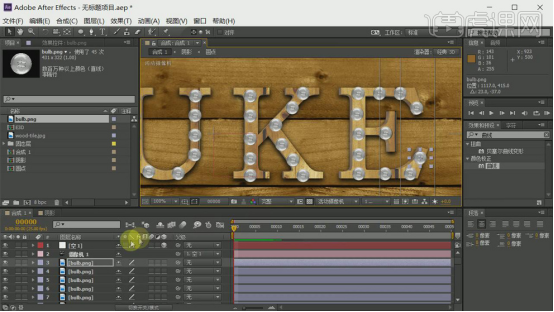
11.在新建一个纯色层命名为OF,在添加【Optical Flares】效果,选择合适的光效,再将图层模式选择【相加】。再将光效复制到每个圆点上。

12.再给【不透明度】设为0和100在打上关键帧,在复制两个关键帧粘贴在后面。

13.再给of图层添加【发光】和【曲线】效果。
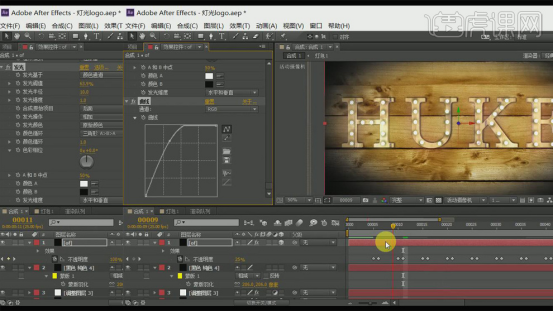
14.最终效果如图所示。

动画学习中的灯光效果大家学习的怎么样?可以添加到自己的ae动画设计场景中,为整体的效果增光添彩,灯光效果可以应用在很多场景里,希望大家熟练掌握操作。如果想要更好的应用在作品中,要记得多多练习和实践。
本篇文章使用以下硬件型号:联想小新Air15;系统版本:win10;软件版本:AE(CC2015)。
ae动画学习最基础动画制作分享
虽然,ae是一个专业进行视频后期制作和特效加工的软件,但是,要掌握它,还需要从最基本的操作一点一滴的积累,比如,动画制作就是它的一个初级需要掌握的知识。但是,对于新手来讲,ae的操作比较陌生和复杂,也不知道如何下手开始动画学习。下边我们就分享一下一个最简单的动画制作步骤,希望能够给作为新手的你有所启发。
1、我们使用ae制作一个比较简单的动画,首先,我们要找到下图中框选位置,之后点击鼠标右键,点击新建合成组。
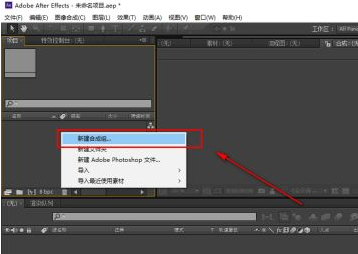
2、我们看到下图中弹出的面板,在这个面板中,按照下图所示内容进行设置,设置下面的持续时间为3秒,随后,点击确定按钮。
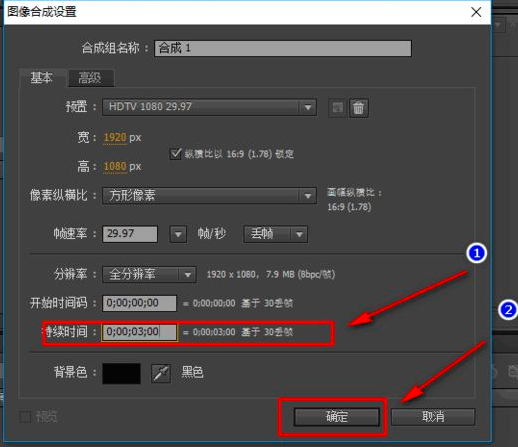
3、接下来,在下面的操作面板中,点击鼠标右键,选择新建,选择固态层。
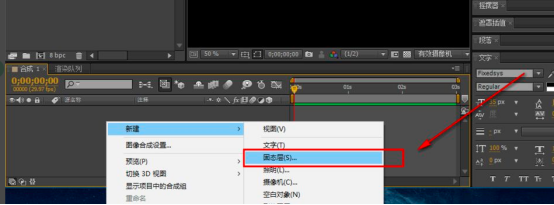
4、在弹出的固态层设置中,设置宽高为200px,并选择黄色,之后设置完点击确定按钮。
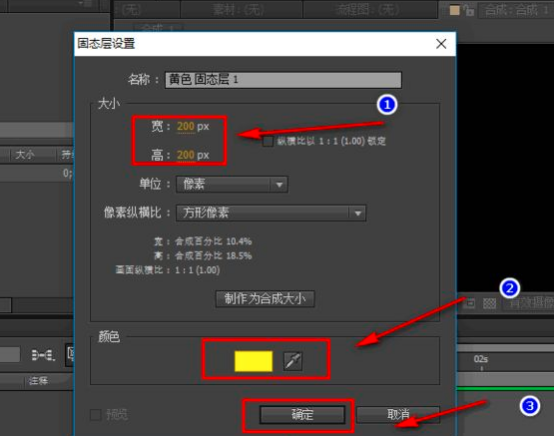
5、这样一来,我们已经建了一个固态层,我们随后点击键盘上的p键,调出位置功能。
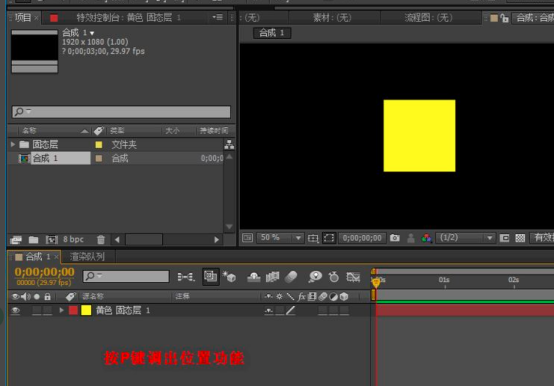
6、如下图所示,图中就是该固态层的位置功能。
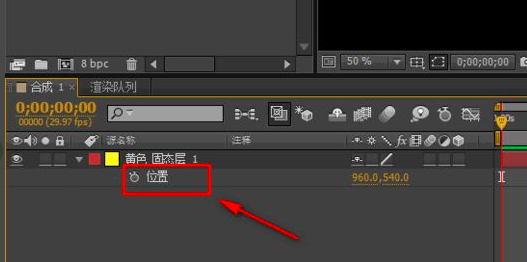
7、我们随后点击位置前面的秒表。
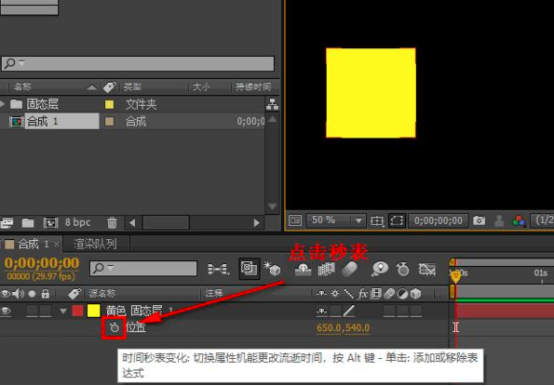
8、之后,拖动时间轴,随后,拖动上面的黄色方块。
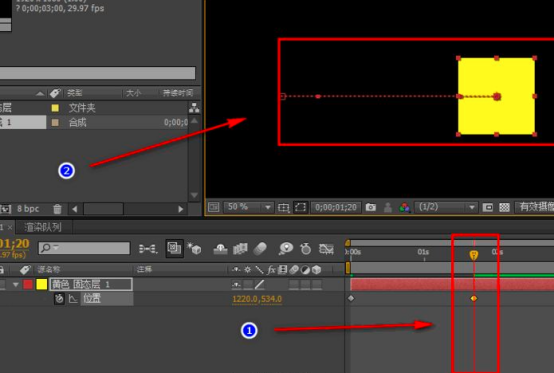
这个动画效果非常简单,就是一个简单的图块按照简单的轨迹运动的动画,作为新手的我们,就应该从最基础的练习学起,比较动画学习也是一个从简单到复杂的过程,不可急躁!如果你正要开始ae动画学习,赶快按照我们这个步骤先把这个最简单的动画掌握起来吧!
本篇文章使用以下硬件型号:联想小新Air15;系统版本:win10;软件版本:AE(CC2017)